Hur man ställer in GIF som bakgrundsbild på låsskärmen på Android
Miscellanea / / February 15, 2022
Prata om anpassning av startskärmen och det finns så många idéer som omedelbart dyker upp — vare sig det är att sätta en snygg kalenderwidget, en vacker levande tapet eller ändra ikonernas utseende. Tyvärr finns denna nivå av anpassning sällan på den ödmjuka låsskärmen.

För de flesta av oss pryds låsskärmen endast av en enkel klocka och naturligtvis det obligatoriska låsmönster. Och det är hög tid att vi ägnar lite uppmärksamhet åt den här låsskärmen. Till att börja med, vad sägs om att sätta en cool GIF som bakgrundsbild på låsskärmen på Android?
Så att varje gång du öppnar din telefon välkomnas du av något galet som Mario som hoppar runt eller Harry Potter som flyger runt med Buckbeak.
I den här artikeln kommer vi att utforska två appar som låter dig uppnå detta. Medan en låter dig ställa in en serie GIF: er på låsskärmen, går den senare ett snäpp högre och omdefinierar anpassning till bokstaven T.
Så, utan ytterligare dröjsmål, låt oss komma igång.
Se även: Hur man får attraktiva GIF-bilder som bakgrundsbild på din Android1. Zoop GIF-låsskärm
Först på vår lista är Zoop GIF-låsskärm. Betygsatt 4,4 i Android Play Store, den låter dig ställa in både GIF och videor som bakgrund på låsskärmen. Även om den har sin andel av förladdade GIF-bilder, kan du också välja GIF eller video som bakgrundsbild på låsskärmen.

Det bästa med den här appen är att den innehåller en fantastisk uppsättning inställningar som låter dig anpassa din låsskärm maximalt.
Från att ställa in skärmens timeout till hur du vill att den ska visas - du får lägga händerna på nästan allt.

För att ställa in en GIF som bakgrundsbild på låsskärmen, gå över till GIF-inställningsikonen på startsidan och välj dina GIF: er. Men till skillnad från andra appar har Zoop något annorlunda tillvägagångssätt för filval. En kontroll på filen betyder att filen är inte valt och vice versa.


När filerna (inte) är valda, tryck bara på hemknappen och lås din enhet. Tryck på strömbrytaren igen för att se magin.


För att lägga till dina egna GIF: er, allt du behöver göra är att trycka på plusikonen längst ner till höger och välja de från galleriet.
Se mer: Hur man döljer känsligt innehåll från Android och iPhone låsskärm2. GIF-låsskärminställning
Om Zoop verkar vara en förlorad valp för dig, när det gäller dess design, är din näst bästa insats GIF-låsskärminställning app. Det har några fördelar jämfört med Zoop. Till att börja med låter appen dig välja hastighet och skalningsalternativ för din tapet.

Det kommer dock inte med förladdade GIF-filer. Om du har hanterat Zoop tidigare, kommer det att vara en tårtpromenad att hantera GIF LockScreen-appen.

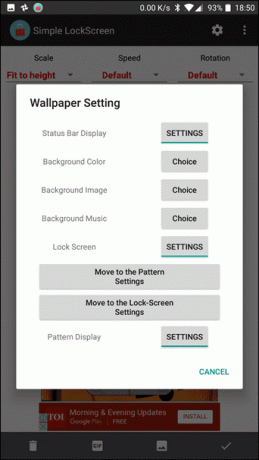
För att ställa in en GIF som bakgrund, allt du behöver göra är att trycka på GIF-knappen längst ner, välj lämpliga alternativ från toppen - Anpassa till bredd, helskärm, etc - och tryck på den lilla bockikonen vid botten. Enkelt, se.
Det finns några andra inställningar också som du kan utforska på inställningsmenyn, som statusfältets display, låsskärmsinställningar eller skalningsalternativ.
Vi är klara!
Om du är orolig Batteri-liv, då kommer dessa appar verkligen att konsumera sin andel, men jag såg ingen betydande förlust i min OnePlus 5. Så, skulle du använda det här coola sättet att anpassa din startskärm? Skriv till oss en rad eller två i kommentarerna nedan.
Se Nästa: 9 skäl till varför jag inte kan komma över Nova Launcher
Senast uppdaterad den 3 februari 2022
Ovanstående artikel kan innehålla affiliate-länkar som hjälper till att stödja Guiding Tech. Det påverkar dock inte vår redaktionella integritet. Innehållet förblir opartiskt och autentiskt.

Skriven av
Namrata älskar att skriva om produkter och prylar. Hon har arbetat för Guiding Tech sedan 2017 och har cirka tre års erfarenhet av att skriva funktioner, instruktioner, köpguider och förklarare. Tidigare arbetade hon som IT-analytiker på TCS, men hon hittade sitt kall på annat håll.



